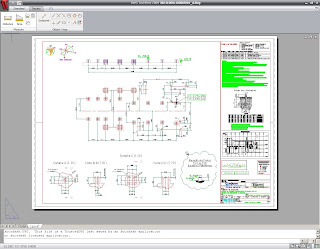Dando continuidade as dicas de utilização... Assemblies, agilizando a montagem.
36. Quando possível conserve a montagem alinhada com a origem. Montagens não referenciadas ficam difíceis de se trabalhar ou entram com ângulos que fazem com que fique difícil o trabalho com as mesmas e com outras montagens.
37. Caso não utilize constraint para fixar a peça principal na origem, utilize o Grounded.
38. Não crie contraints entre features que possuam grande variação. Evite a criação de relacionamentos para:
39. Faces e cantos de chanfros e arredondamentos
40. Cuidado em Patterns ou Mirrors
41. Cantos ou emendas de superfícies não analíticas (como superfícies curvas Sweep e do Loft)
42. Geometria de trabalho presa (Grounded)
43. Quando possível, nomeie suas partes e arquivos de montagem então elas podem ser identificadas pelo nome. Se você não utilizar o nome correto use a descrição ou título.
44. Pense sobre o que você vai montar, como você irá montar e não coloque todas as partes ao mesmo tempo na montagem, isso poderá lhe confundir e tornar a montagem mais difícil, use a peça principal como uma referência lógica para encaixar as demais partes.
45. Agrupe as partes no browser para organizá-las e formar uma estrutura lógica.
46. Planeje e use submontagens. Grandes montagens sem submontagens tornam seu projeto confuso e com um grande risco de erros em constrains. Utilize Promote e Demote.
47. Crie e use pastas para melhor gerenciar os arquivos no seu sistema. Tente guardá-los conforme a estrutura criada na empresa, para que todos possam localizar os arquivos.
48. Em componentes comerciais, utilize montagens apenas quando necessário, você pode eliminar algumas montagens modelando peças apenas com o volume e as principais formas do componentes, evitando assim arquivos muito pesados.
49. Use features de montagem apenas quando necesário. Lembre-se que você não poderá transferi-las facilmente para as peças depois.
50. Minimize o uso de restrições tangentes. Elas são difíceis de se manipular e além disso você possui outras soluções para restringir seu projeto com Inventor da maneira adequada.
51. Utilize a seleção e busca de peças com comando “FIND”. Ou utilize as ferramentas de seleção para agilizar mais seu trabalho.
52. Use a ferramenta de graus de liberdade para ajudar a identificar sob as partes restringidas por Constrains que podem trabalhar de forma inesperada. As ferramentas de busca permitem que você procure por componentes com mais do que o número x de graus de liberdade. Um tipo muito útil de busca é "achar todos os componentes com dois ou mais graus de liberdade."
53. Desligue o Adaptive assim que você não estiver utilizando-o.
54. Aprenda a modelar por esqueleto.
58. Utilize a checagem de interferências para se certificar que não haverá colisões.
59. Para uma rápida interferência check todas as peças suprimidas do Content Center LOP Rep antes que você abra a parte de análise de interferência. Fará com que ignore todas as referências batidas e acelerará a velocidade da simulação. Se você apenas necessita checar duas partes utilize o medidor para encontrar a distância mínima entre as partes, se a houver interferência irá lhe avisar também.
60. Evite criar workplanes no conjunto. Se você quer usar o centro de um peça, crie o workplane na peça. Se criado em conjunto dificilmente será atualizado conforme as modificações.
61. Se um componente é freqüentemente re-utilizado e atribuído as mesmas restrições (constrains) no mesmo caminho(s) você tem a liberdade de formar uma geometria com iMates automáticas com as condições que você precisa. Você poupará muito tempo depois.
62. Desligue o Contact Solver depois que analisar o movimento de contato.
63. Quando acoplar peças que são simétricas, acople com os planos centrais ou eixos.
64. Crie vistas do projeto e Level Of Details para usar quando for necessário em desenhos e projetos. Isto vai agilizar na hora de abertura, você vai trabalhar apenas com o que realmente é necessário sem sobrecarregar o computador.
65. Se beneficie das representações de posições em submontagens. Com elas você pode conferir o posicionamento de peças num determinado movimento e gerar vistas mostrando curso das mesmas.
66. Utilize a visibilidade global e deixe a visibilidade rápida apenas para modificações. Muitas vezes fica confuso trabalhar com esse tipo de visibilidade para visualizar soldas, sketch’s, planos e outros tipos críticos de superfície. Uma boa alternativa é utilizar as vistas padrões do software.
67. Se beneficie do comando Isolate. Isolate pode ajuda-lo a reduzir a desordem na tela e complexibilidade se você apenas pegar os componentes na tela. Lembrando que o constrain doctor pode fazer isso automaticamente isolando componentes que pertencem ao sistema de reparo muito facilmente.
68. Se beneficie do comando "Return to Parent" (volte aos pais). Quando uma submontagem possui vários níveis de profundidade. Use prioridades e edite no lugar a peça na submontagem. Volte ao Parent e ande sobre a árvore de parentesco para a submontagem de seu interesse.
69. Mantenha seus materiais atualizados, especialmente seus templates e quando iniciar a criação das partes. Faça disso um hábito, suas propriedades de massa deverão ficar sempre exatas.
70. Ative o "Enable Constraint Redundancy Analysis” e “Enable Related Constraint Failure Analysis,” para ajudar com o manuseio e reduzir os conflitos de contrains rapidamente.
71. Se beneficie das submontagens flexíveis. Com elas não é necessário adaptar montagens a menos que você tente modificar a montagem ou parte dela diretamente.
72. Se beneficie das iAssemblies. Elas reservam multiplas configurações na montagem para tornar o manuseio muito mais fácil e estável, da mesma forma com as iParts.
Posts de dicas:
Dicas para Sketches
Dicas para Features e Part
Dicas para Drawing
Fontes: Autodesk, AUGI, Grupo de Usuarios RS
26 de junho de 2008
Dicas de Utilização - Assemblies
Marcadores: Assembly, Tutorial Seja o primeiro a comentar!
17 de junho de 2008
Dicas de Utilização - Features e Parts
Dando continuidade as dicas de utilização ... Features e Parts
16. Evite criar features para corrigir outras, ou sobrepor-las. É mais funcional editar as existentes.
17. Não preencha com extrude as furações para removê-las. Delete a furação na árvore de features se necessário.
18. Não faça empilhamentos de extrusões uma no topo da outra para deixar o sólido maior. Edite a extrusão principal para tal.
19. Evite features desnecessárias e trabalhe a geometria. Elas aumentam o tamanho do arquivo, e deixam o programa mais lento, se você reduzir a árvore de features a lentidão irá diminuir, isso é muito importante quando se trabalha com geometrias ou partes complexas. Você ganhará qualidade e tempo, além de estratégia para construção do seu modelo.
20. Não suprima as features e criem outras sobre elas apenas para finalizar o projeto, torne seu modelo limpo, simples e completo.
21. Não deixe features suprimidas ao terminar uma modelagem ou features abaixo da Endpart.
22. Evite criar planos de trabalho, se você pode utilizar os da origem.
23. Na criação de furação concêntrica em outro furo, utilize um Hole com explicit concentric hole, será melhor que criar um sketch para o centro da furação.
24. Re-nomeie suas features se elas são críticas ou de edição comum. Utilize nomes de significativo facil, para agilizar a identificação.
25. Evite utilizar Decals com imagens muito pesadas.
26. Adicione fillets e chanfros, por ultimo. Utilize o mesmo comando para fazer varias raios ao mesmo tempo.
27. Se um grupo de features são todas relativas a um ponto ou a origem ou então em um ângulo impar à origem não plana, criando um set comum de geometria de trabalho (referenciada pela origem) para agir com o ponto da pseudo-origem. Construa as features relativas neste ponto da pseudo-origem.
28. Não utilize o atalho (ctrl+z). Edite as features para fazer modificações no modelo, utilize o 3D grips para modificar o sólido e aumentar a produtividade.
29. Quando possível faça pattern features mais que sketches. Eles são mais fáceis de serem editados e compreendidos. E podem ser melhores usados depois em conjuntos.
30. Para partes simétricas. Desenhe metade do modelo e use a feature de Mirror para criar a outra metade. Com isso é possível criar facilmente e mais rápido do que se você precisasse redesenhar o outro lado espelhado. Em particular é muito eficiente para partes de moldes com certa simetria.
31. Para corrigir um seqüência de erros de features ou quando você necessita editar uma grande sequencia de features em uma peça complexa, faça isso aos poucos, arraste o End Of Part direito abaixo da feature que você quer modificar. Então role progressivamente o EOP para baixo e repare-o como necessitar. É interessante sempre deixar a feature no padrão inicial para que quando outro usuário for utilizá-la não venha a ter dificuldades para editar a tal.
32. Quando for fazer arredondamentos em modelos complexos, deixe desligado a corrente de bordas (chain edge) para reduzir o número de bordas/cantos que você está tentando arredondar. Você tem a possibilidade de formar cantos com arredondamentos côncavos e convexos primeiro e finalizá-los para fazer outras bordas depois.
33. Quando for enviar por e-mail um arquivo Part nativo do Inventor, Role o EOP do browser até o início e salve a parte. É inacreditável, esse método simples faz com que você diminua o tamanho da Part.
34. Crie múltiplas features de uma única, utilize o Share Sketch onde necessário. Os relacionamentos estabelecidos entre a geometria do Sketch dentro de um único Sketch são frequentemente mais eficazes e mais fáceis de se controlar do que os relacionamentos criados entre Features.
35. Evite salvar peças com nomes que não poderão ser lembrados depois, utilize o nome correto ou o código. Assim evita que sejam criadas dezenas de peças com o nome teste.ipt na rede, e depois ninguém sabe onde isto esta sendo usado. Salve em locais destinados para com o conjunto. Ou para com a estrutura da empresa.
Posts de dicas:
Dicas para Sketches
Dicas para Assembly
Dicas para Drawing
Fontes: Autodesk, AUGI, Grupo de Usuarios RS
Marcadores: Part, Tutorial Seja o primeiro a comentar!
11 de junho de 2008
Dicas de Utilização - Sketch
Estarei disponibilizando algumas dicas de utilização do Inventor, neste post:
Sketch é a chave para bons modelos
1. Os sketchs devem ser totalmente coberto por restrições (sketch constrains) e seu primeiro sketch deve ser baseado na origem. Evite utilizar a restrição “FIX”, evitando que o sketch não possa ser compreendido por outro usuário.
2. Aplique as restrições e dimensões ao sketch com muito cuidado e lógica, para que a geometria do sketch possa ser editada mais tarde sem que fique presa a outra restrição.
3. Comece com restrições geométricas no sketch, adicione então as restrições dimensionais. Utilize as restrições geométricas da melhor maneira que você conseguir. Por exemplo, utilize sempre as restrições perpendiculares, elas são melhores do que a restrição angular. Utilize uma restrição de igualdade (equal) para tornar duas geometrias com o mesmo parâmetro ou simetrias.
4. Projete linhas da origem ou alguma forma geométrica lógica ou confiável dentro de cada sketch e referencie novos sketchs na geometria que você desenhou na origem. Mas, apenas projete esse tipo de geometria se necessário. Muitas projeções podem fazer com que o desenho se torne confuso e cause indesejáveis transtornos.
5. Use a geometria origem sempre que apropriado ao plano do sketch.
6. Evite criar os fillets e chanfros nos sketchs. Se possível, faça-os na etapa da parte. Apenas adicione-os mais cedo se for necessariamente funcional para o restante do desenho.
7. É mais viável utilizar a ferramenta de furação (Hole) do que extrusões com corte em formas circulares.
8. Utilize as linhas de construção para fazer com que os relacionamentos entre o sketch sejam mais fáceis de serem analisados e entendidos.
10. Sempre que necessário ative o “Show Constrains” (F8), e desative (F9), depois do uso.
11. Quando você importa um arquivo de extensão DXF e DWG (lembrando que você pode copiar e colar do Autocad) na utilização do dimensiomento automático (auto dimension) você tem a possibilidade de usar para identificar todas as restrições (constrains) necessárias. E para que isso aconteça você precisará de apenas 3 cliques! Agora você pode ter um sketch com as restrições melhor posicionadas e automaticamente.
Não sobrecarregue muito um sketch. Imagine que você pode restringir um sketch de 20 linhas com apenas de 3 a 10 dimensões. Colocando poucas restrições da forma adequada, a edição do seu sketch será muito mais fácil.
12. Evite usar uma referencia de uma face com fillets ou chanfros, evite associar com a parte que sofreu o comando. Poderá ocorrer uma quebra de link caso seja editado o fillet ou o chanfro. Evitando assim usar o Redefine Sketch.
13. Renomeie as principais sketchs no browser de features. Fazendo isso ficará muito fácil para outro usuário achar e editar as features.
14. Lembre-se o software é paramétrico. Pode ser utilizado equações diretamente nas caixas de valores.
15. Se o projeto é um pouquinho complexo, utilize o Engineer’s Notebook para documentar Qual/O que/Por que você está projetando daquela forma.
Posts de dicas:
Dicas para Features e Part
Dicas para Assembly
Dicas para Drawing
Fontes: Autodesk, AUGI, Grupo de Usuarios RS
Marcadores: Part, Tutorial Seja o primeiro a comentar!
9 de junho de 2008
DWG TrueView - 2009
A versão mais nova do visualizador da Autodesk para DWG, agora estão disponiveis o comando DIST, AREA, LIST, além dos Osnap.
Além da Interface e o Ribbon incorporados, também temos o DWG Convert, podendo salvar em R14, 2000 e 2004. Com versão 32 e 64-bit.
Marcadores: Inventor, Software Seja o primeiro a comentar!
6 de junho de 2008
Memória RAM - Recomendações para Otimizar Performance no 64-bit
Com o aumento de utilização de sistema em 64-bit, a Autodesk anuncia um quadro de recomendações. Neste quesito temos a memória RAM para Grande Conjuntos:
Numero de Unique Parts Recomendação RAM em GB
>5000 pçs ~ 6 Gb
>1000 pçs ~12 Gb
>15000 pçs ~18 Gb
>20000 pçs ~24 Gb
A grande vantagem do 64bit é que diferente do 32-bit ele não fica limitado a 4Gb. Podendo chegar a 128 GB hoje... (meio caro em torno de $50k) rsrs
Mas vale a pena...
Marcadores: Inventor, Software Seja o primeiro a comentar!
4 de junho de 2008
Processadores Dual-Core e Quad-Core com Inventor
Com a chegada de novos processadores Multi-Core, criou-se um duvida: estes processadores ajudam na performance do Inventor? Devo fazer um upgrade no eu computador?

A algum tempo atrás eu postei no forum Autodesk/BR um comentário sobre esta tecnologia, com uma explicação da propria Autodesk quanto ao uso de processadores Multi-Core.
http://discussion.autodesk.com/thread.jspa?threadID=668991
RESUMO feito por Jeferson Stutz:
| “Se algum fabricante CAD disser para você que ele suporta multi-processadores, fique muito atento, peça comprovação, pois até hoje isto é uma tecnologia muito pouco explorada e um campo de matemática muito complicado.” |
Agradeço ao Astakad, por recuperar o post deletado, e ao Jeferson pela resposta, confirmando assim o não uso do Multi-Core em softwares CAD 3D.
"Porém vale salientar que os processadores com Tecnologia Multi-Core são melhores que os sem essa Tecnologia."
[Update]
A Autodesk colocou na seção de Support o link falando sobre a capacidade do software em trabalhar com processadores com Multi-Core.
http://usa.autodesk.com/adsk/servlet/ps/item?siteID=123112&id=12107410&linkID=9242018
Marcadores: Inventor, Software Seja o primeiro a comentar!